- Del 1. Hvordan gjenopprette slettede mapper på Mac med Mac FoneLab Data Retriever
- Del 2. Hvordan gjenopprette slettede mapper på Mac fra papirkurven
- Del 3. Hvordan gjenopprette slettede mapper på Mac fra Time Machine
- Del 4. Hvordan gjenopprette slettede mapper på Mac via terminal
- Del 5. Vanlige spørsmål Hvordan gjenopprette slettede filer
Gjenopprette tapte / slettede data fra datamaskin, harddisk, flash-stasjon, minnekort, digitalt kamera og mer.
Fascinerende måter å gjenopprette slettede mapper på Mac effektivt
 Oppdatert av Somei Liam / 29. des 2022 09:30
Oppdatert av Somei Liam / 29. des 2022 09:30Mine viktige filer for jobben er lagret i mapper på Mac. Uheldigvis sletter jeg dem ved et uhell. Er det mulig å hente slettede mapper på Mac?
Mappene på datamaskinen din fungerer som beholder for data og filer. En annen bemerkelsesverdig ting, du kan lagre flere mapper i én mappe. Du trenger ikke stresse deg selv om du sletter noen av dem. Du kan bruke Mac-verktøyene til å returnere filene dine. Heldigvis kan du også bruke den ledende Mac data recovery programvare. Funksjonene er de beste verktøyene du kan bruke for å hente filene dine på ett blunk!
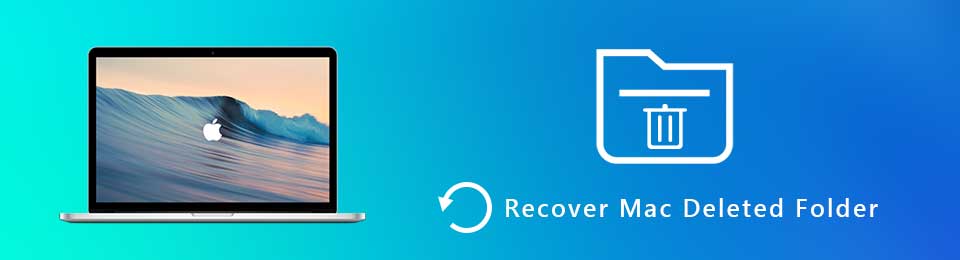

Guide List
- Del 1. Hvordan gjenopprette slettede mapper på Mac med Mac FoneLab Data Retriever
- Del 2. Hvordan gjenopprette slettede mapper på Mac fra papirkurven
- Del 3. Hvordan gjenopprette slettede mapper på Mac fra Time Machine
- Del 4. Hvordan gjenopprette slettede mapper på Mac via terminal
- Del 5. Vanlige spørsmål Hvordan gjenopprette slettede filer
Del 1. Hvordan gjenopprette slettede mapper på Mac med Mac FoneLab Data Retriever
I en slettet mappe er det flere datatyper den inneholder. Hvis du er usikker på filene du vil gjenopprette, Mac FoneLab Data Retriever er et effektivt verktøy. I tråd med dette støtter den mange utvinnbare data tilgjengelig på din Mac. Eksempler inkluderer dokumenter, bilder, videoer, e-poster og mer! Den har en funksjon som gjør at du umiddelbart vil legge til alle datatypene med ett klikk; det er ikke denne programvarens unike funksjon. Du kan også se etter flere resultater ved dyp skanning. Er du interessert i å bruke dette verktøyet? Hvis ja, er de enkle trinnene tilgjengelige nedenfor.
FoneLab Data Retriever - Gjenopprett tapte / slettede data fra datamaskin, harddisk, flash-enhet, minnekort, digitalkamera og mer.
- Gjenopprett bilder, videoer, dokumenter og mer data med letthet.
- Forhåndsvis data før gjenoppretting.
Trinn 1For det ledende datagjenopprettingsverktøyet, klikk på Gratis nedlasting knappen som inneholder Apple-ikonet. Du må vente i noen sekunder for å fullføre nedlastingsprosessen. Sett opp programvaren, Install > Start > Kjør det på din Mac.
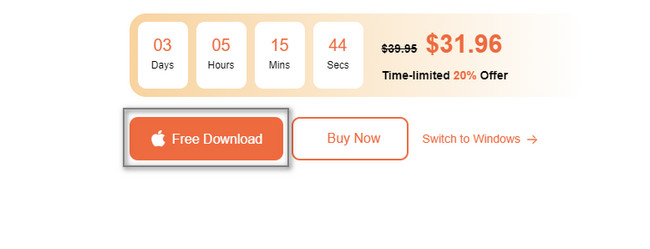
Trinn 2Når du kjører appen, vil du se verktøyets funksjoner. Siden du er i ferd med å bruke en Mac, må du velge Mac Data Recovery. For å gjøre det, klikk på Start knapp. Etterpå, vent til programvaren lastes inn.
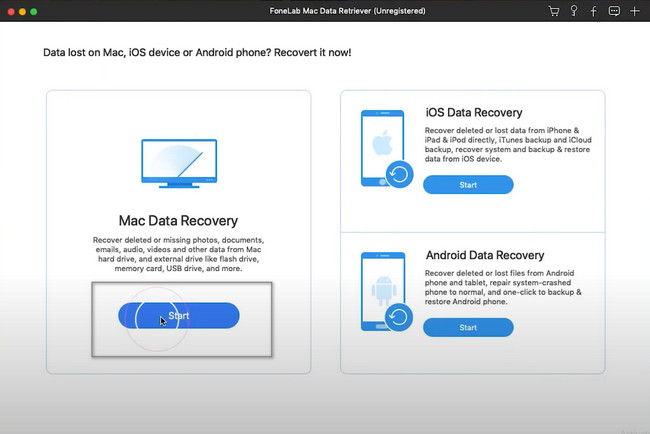
Trinn 3Klikk på Sjekk alle filtyper på toppen av verktøyet for å legge til alle datatypene i skanneprosessen. Lanter, klikk på Skanne knappen for å starte prosedyren. Skanneprosessen vil vare i bare noen få sekunder. Alt du må gjøre er å vente.
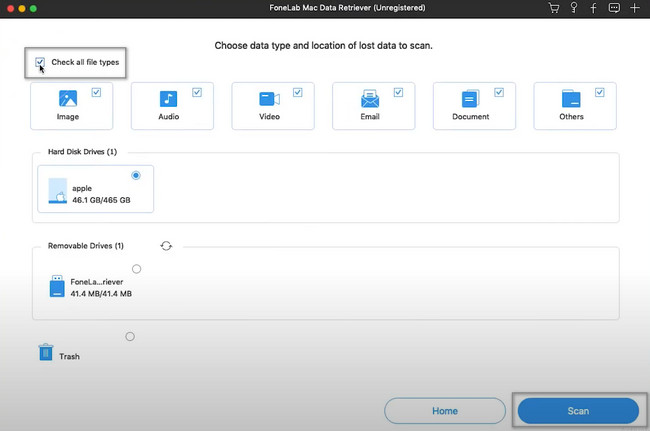
Trinn 4Den raske skanneprosessen vil varsle deg om filene den finner hvert sekund. Senere, hvis du tror at resultatene ikke er nok, klikker du på Dypt Søk knapp. Det vil gi deg flere resultater for mappene dine. Du har valget om du vil avslutte prosessen. Du kan klikke på pause or Stopp knapper.
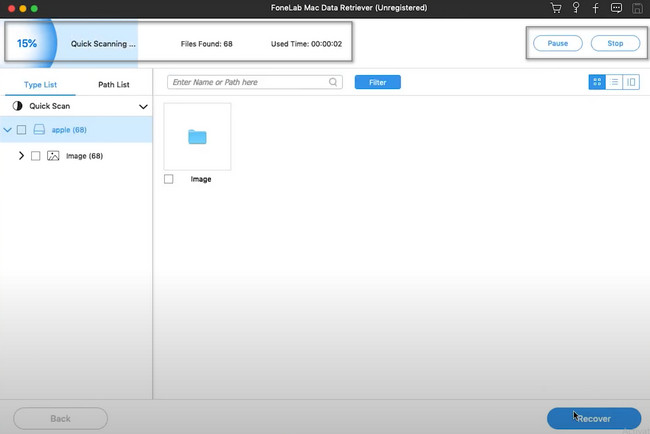
Trinn 5På venstre side av verktøyet klikker du på Type og baneliste tilgjengelig. Hvis du vil se mappene dine, klikker du på datatypene til venstre. Senere vil den vise deg innholdet på høyre side av verktøyet. Etter det klikker du på Gjenopprette knappen nederst til høyre i programvaren. Vent noen sekunder til gjenopprettingsprosessen er ferdig.
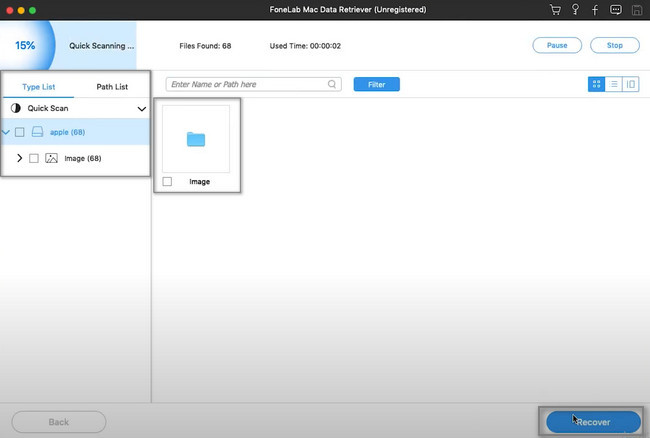
FoneLab Data Retriever - Gjenopprett tapte / slettede data fra datamaskin, harddisk, flash-enhet, minnekort, digitalkamera og mer.
- Gjenopprett bilder, videoer, dokumenter og mer data med letthet.
- Forhåndsvis data før gjenoppretting.
Del 2. Hvordan gjenopprette slettede mapper på Mac fra papirkurven
Søppelbøtta på Mac er beholderen med de minst viktige filene. Du vil for eksempel slette noen mapper på enheten din fordi du ikke lenger trenger dem. Du kan slette dem, men enheten legger dem i søppelbøtta. Det vil holde filene til du sletter dem permanent. Det er fordi det bare er tilgjengelig på hovedskjermen til Mac. Det ser ut som en søppelbøtte full av krøllete papirer. Hvis du ser den uten dokumentene, er den tom, uten slettede filer og data. Du kan bruke dette verktøyet til å gjenopprette filene dine. Hvis du vil vite hvordan du utfører det, gå videre.
Trinn 1Se etter papirkurven på Mac-en. Start den umiddelbart, og se etter de slettede mappene du vil gjenopprette.
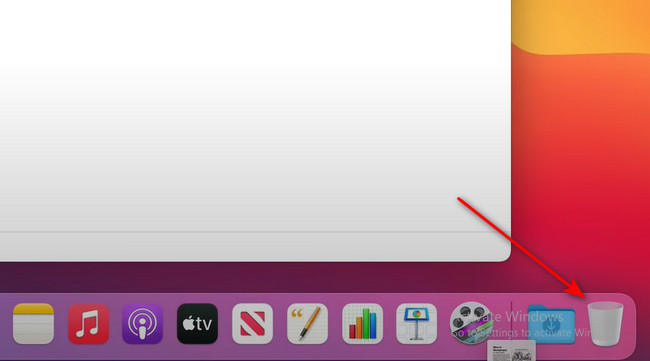
Trinn 2Hvis du fant mappene, vil du hente, klikk og dra mappene på hovedskjermen. Etterpå vil det umiddelbart bringe dem tilbake til de opprinnelige mappene.
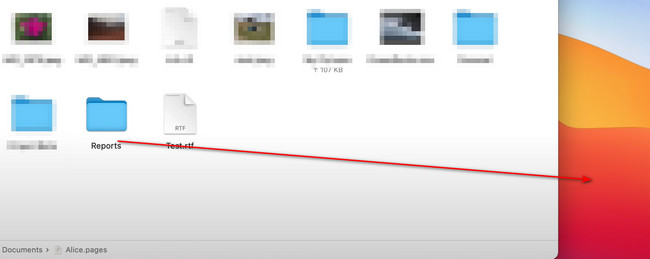
Del 3. Hvordan gjenopprette slettede mapper på Mac fra Time Machine
Det er tilfeller når du ved et uhell sletter mappene dine. I dette tilfellet, hvor er den nylig slettede mappen på en Mac? Det er mange måter å se dem på. En av funksjonene som lar deg se den nylig slettede mappen din er Time Machine. Når du ikke kan se verktøyet på Mac-en, må du aktivere det. Det er ikke den eneste funksjonen til dette verktøyet. Du kan hente tilbake de slettede mappene dine på noen få minutter. Ikke bekymre deg, trinnene er håndterbare. Hvis du vil vite hvordan den gjenoppretter filer, bla ned.
Trinn 1Klikk på Klokkeviser-ikonet øverst på verktøyet. På rullegardinmenyen klikker du på Enter Time Machine knapp. I dette tilfellet vil enheten starte enhetsverktøyet umiddelbart. Alt du trenger å gjøre er å gjøre deg kjent med grensesnittet.
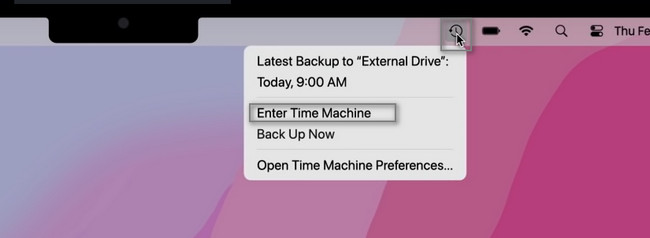
Trinn 2Du vil se gjenopprette knappen på den nedre delen av verktøyet. Alt du trenger å gjøre er å velge mappene på Time Machine. Etterpå klikker du på Gjenopprette knappen slik at enhetsverktøyet vil returnere mappene dine til deres opprinnelige plassering.
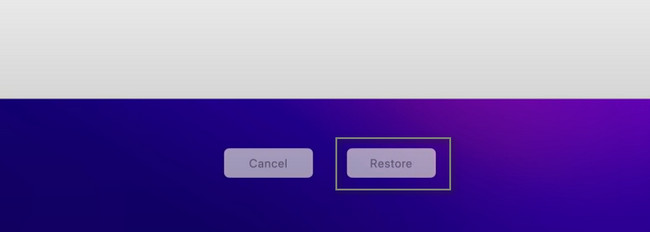
Del 4. Hvordan gjenopprette slettede mapper på Mac via terminal
Hvis du er kunnskapsrik om kodene på Mac-en din, er dette den raskeste måten for deg. Du trenger bare å finne verktøyet på enheten din. På den annen side er dette den mest kritiske måten å gjenopprette filene dine på. Du skriver for eksempel inn de nødvendige kodene for å gjenopprette datafiler. Dessverre glemte du å sette mellomrom på kodeken. I denne saken er det mulig at du gjenoppretter filer og sletter dem i stedet. Du må være forsiktig med å kode kodene for å unngå feil.
Trinn 1For å bruke verktøyet må du finne det på Mac-en. Start terminalen på enheten og skriv inn standardkoden: com.apple.Finder AppleShowAllFiles True, Og trykk deretter Enter.
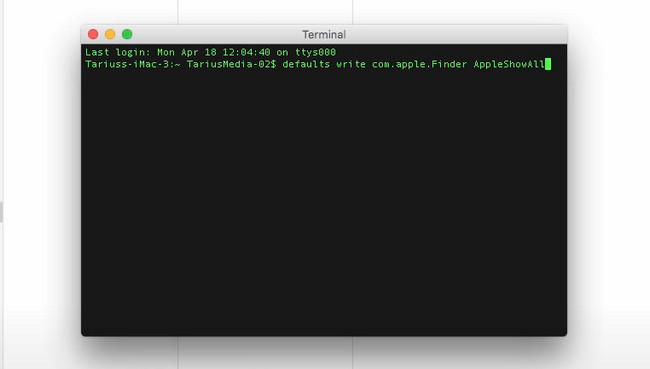
Trinn 2Skriv inn killall Finder på enhetsverktøyet. Etterpå, trykk Enter tasten på tastaturet. Senere vil enheten slette mappene.
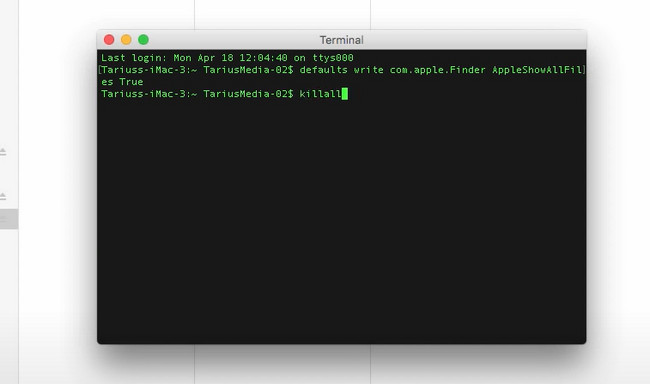
Del 5. Vanlige spørsmål Hvordan gjenopprette slettede filer
1. Hvordan gjenoppretter jeg permanent slettede filer på Windows?
Det ville være best hvis du fant kommandoprompten på Start knappen, og startet den umiddelbart. Skriv inn koden chkdsk G:/f, og trykk deretter på Enter tasten på tastaturet. Etterpå skriver du inn G: attrib -h -r -s /s /d *.*. Bokstaven D står for bokstaven til stasjonen.
2. Hvordan gjenopprette slettede filer etter en fabrikktilbakestilling på MacBook Air?
For å hente slettede filer etter en tilbakestilling av fabrikken, bruk iCloud-sikkerhetskopien. Gå til iCloud på enheten din, og logg på med Apple ID og passord. Gå til innstillingene, og klikk deretter på Gjenopprett filer > Velg Alle > Gjenopprette knapper.
Det er enkelt å gjenopprette slettede mapper på Mac-en, spesielt ved å bruke Mac FoneLab Data Retriever. Funksjonene er håndterbare for en nybegynner. Hvis du vil bruke dette verktøyet, last det ned nå!
FoneLab Data Retriever - Gjenopprett tapte / slettede data fra datamaskin, harddisk, flash-enhet, minnekort, digitalkamera og mer.
- Gjenopprett bilder, videoer, dokumenter og mer data med letthet.
- Forhåndsvis data før gjenoppretting.
